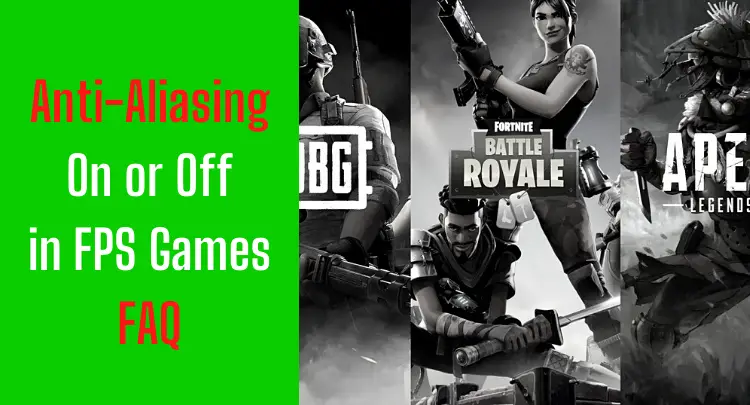Siempre hay dos tipos de jugadores en la escena de los juegos. Algunos no tienen idea sobre el software y el hardware y simplemente juegan, mientras que otros están constantemente jugando con su sistema y tratando de obtener cada pequeña ventaja.
Yo pertenezco a este último.
Siempre me ha molestado que un oponente pueda tener una ventaja técnica en 1 contra 1. Es por eso que siempre miré todas las configuraciones posibles y pasé mucho tiempo investigando y probando para sacar lo mejor de mi hardware existente.
Por supuesto, la configuración correcta no te convierte en una superestrella. Su talento, habilidades y experiencia lo hacen.
Pero la idea de que mi sistema está funcionando de manera óptima y, por lo tanto, solo depende de mis habilidades y las del oponente siempre me ha dado una mejor sensación y más confianza en mí mismo porque hice todo lo que podía influir positivamente en mi rendimiento.
Sabía que era, por lo tanto, difícil de vencer.
Ya hemos cubierto varias opciones de configuración en nuestro blog, y puede encontrar nuestros artículos anteriores sobre estos temas aquí.
Hoy hablaremos sobre la nitidez, que está disponible como una configuración en la configuración de gráficos en muchos juegos de disparos en primera persona y también se ofrece en la mayoría de los monitores y en el Panel de control de NVIDIA.
¡Vamonos!
- ¿Qué hace la nitidez o la nitidez de la imagen en un juego?
- ¿La nitidez en el juego reduce los FPS?
- ¿La nitidez en el juego aumenta el retraso?
- ¿Qué hace Monitor Sharpness o Sharpening en un juego?
- ¿La nitidez del monitor disminuye los FPS?
- ¿La nitidez del monitor aumenta el retraso?
- Comparación de nitidez activada frente a nitidez desactivada
- Efectos de activar la nitidez en los componentes de hardware de la computadora
- Pensamientos finales: ¿debo activar o desactivar la nitidez para los juegos FPS?
- Publicaciones relacionadas con las 3 principales
Nota: Este artículo fue escrito en inglés. Es posible que las traducciones a otros idiomas no proporcionen la misma calidad lingüística. Pedimos disculpas por los errores gramaticales y semánticos.
¿Qué hace la nitidez o la nitidez de la imagen en un juego?
Aquí hay algunas preguntas comunes que la mayoría de los jugadores tienen sobre el impacto de la nitidez de la imagen en FPS y el retraso de entrada en los juegos.
¿La nitidez en el juego reduce los FPS?
La nitidez de la imagen es una característica importante de los juegos modernos porque cuanto más nítida es una imagen, mejor se ve el juego.
Sin embargo, debe tenerse en cuenta que aumentar la nitidez de la imagen más allá de cierto nivel hará que la imagen se vuelva granulosa y que la calidad se deteriore en lugar de verse mejor.
La respuesta a la pregunta de si el afilado disminuye los FPS en el juego se puede responder con un claro “sí”.
El FPS puede bajar hasta un 20%, siempre dependiendo de tu hardware y del respectivo juego, claro. Sin embargo, también hay juegos en los que el aumento de la nitidez del juego no tiene una influencia significativa en los FPS.
Pero básicamente, la nitidez es un proceso adicional que su sistema debe ejecutar después de que ya haya renderizado la imagen. Por lo tanto, la carga adicional en su sistema siempre puede conducir a menos FPS.
¿La nitidez en el juego aumenta el retraso?
Nuevamente, en términos simples, cualquier cosa que requiera potencia de procesamiento adicional de su computadora causará retrasos o retrasos.
Sin embargo, el ojo humano no es tan sensible como para detectar incluso los retrasos más pequeños.
Si cambia la configuración de nitidez solo levemente, no hará ninguna diferencia para casi todos los jugadores, excepto que hace que la experiencia de juego sea más atractiva visualmente.
Si usa un medidor de alta sensibilidad, puede medir el retraso porque es de 1 o 2 ms.
Entonces, para resumir, la nitidez en el juego no causa ningún retraso notable, y puedes disfrutar de tus juegos con una mayor nitidez sin comprometer.
¿Qué hace Monitor Sharpness o Sharpening en un juego?
Ahora veamos algunas preguntas más, pero esta vez sobre la nitidez del monitor.
¿La nitidez del monitor disminuye los FPS?
Su monitor muestra el contenido que han procesado la CPU y la GPU. Cuando aumenta la nitidez del monitor, solo cambia la configuración de visualización del monitor, no la de la CPU. Entonces, en principio, es solo una ilusión óptica.
Esto significa que si bien el aumento de la nitidez del monitor marca una diferencia visual, no afecta el procesamiento en segundo plano.
Entonces, si no hay un procesamiento adicional por parte de la CPU o la GPU, esto no afectará el FPS.
Esto significa que aumentar la nitidez en su monitor tampoco puede resultar en caídas de FPS.
Recomendación honesta: ¿Tienes la habilidad, pero tu mouse no es compatible con tu puntería perfectamente? No vuelvas a tener problemas con el agarre del mouse. Masakari y la mayoría de los profesionales confían en el Logitech G Pro X Superligero. Compruébelo usted mismo con esta revisión honesta escrito por Masakari or echa un vistazo a los detalles técnicos en Amazon ahora mismo. ¡Un mouse para juegos que se adapta a ti marca una diferencia significativa!
¿La nitidez del monitor aumenta el retraso?
La nitidez del monitor no afecta el retraso, al igual que no afecta el FPS.
Porque si cambia la configuración de nitidez de su monitor, el monitor simplemente le mostrará el efecto.
El retraso ocurre cuando la computadora tiene que procesar más información de la que puede manejar en ese momento. En este caso, sin embargo, la CPU no realiza ningún procesamiento adicional, pero la nitidez del monitor cambia para que el retraso no aumente.
Por ejemplo, si aumenta o disminuye el brillo de su monitor, lo que ve cambiará, pero la potencia de procesamiento de la computadora no se verá afectada.
Por lo tanto, la nitidez del monitor no influye en el retraso de entrada.
Comparación de nitidez activada frente a nitidez desactivada
La siguiente imagen muestra claramente la diferencia entre nitidez activada y desactivada.
La imagen de la derecha es más nítida y atractiva que la de la izquierda (con la nitidez desactivada). La imagen con la nitidez activada no solo se ve mejor, sino que también proporciona más información sobre la situación.
Centrarse en el planeta. Si compara las dos imágenes una al lado de la otra, puede ver la diferencia entre las situaciones.
Sin embargo, esta imagen nos proporciona mucha más información que la simple representación visual.
Efectos de activar la nitidez en los componentes de hardware de la computadora
En la imagen de arriba, mira la memoria de la PC utilizada con el enfoque desactivado: es 5859 MB. Por otro lado, la misma configuración con la nitidez activada utiliza 6045 MB.
Los 186 MB adicionales de RAM se utilizan para almacenar la información adicional que se muestra a los jugadores.
Dicho esto, puede ver que el FPS cae de 84 a 76 con la nitidez habilitada. Esa es una caída de alrededor del 9 %, que está dentro del límite del 20 % cuando la nitidez está habilitada, como se mencionó anteriormente en este artículo.
La velocidad de fotogramas también cambia solo ligeramente, saltando de 12.5 ms a 13.1 ms. Ya hemos comentado que un cambio tan pequeño no es perceptible para el ojo humano, por lo que el efecto será perceptible para casi nadie.
Cuando se habilita la nitidez, la temperatura de la CPU y la GPU también aumenta.
Esto significa que el hardware siente el efecto cuando se activa la nitidez.
Ventajas de activar el afilado
- Imágenes más detalladas;
- Una experiencia de juego muy inmersiva;
- Mejores gráficos;
- En general, una mejor experiencia de juego.
Desventajas de encender el afilado
- A veces, las imágenes se vuelven granulosas;
- El hardware se somete a una mayor tensión;
- La temperatura del hardware aumenta;
- Aunque insignificante, el retraso de entrada aumenta;
- El FPS cae ligeramente.
Pensamientos finales: ¿debo activar o desactivar la nitidez para los juegos FPS?
Bueno, eso es una cuestión de elección personal. Aquellos que han leído mis artículos anteriores sobre la configuración de gráficos saben que soy minimalista en la configuración de gráficos (como casi todos los jugadores competitivos o profesionales), siempre con cuidado de no perder FPS o crear retrasos de entrada innecesarios.
A diferencia de otras configuraciones de gráficos, la nitidez generalmente no cuesta muchos FPS (dependiendo del juego y de tu hardware) y apenas crea ningún retraso de entrada, pero también puede ayudarte a reconocer a los enemigos en los juegos de disparos en primera persona.
Entonces, si la función de nitidez te ayuda, úsala. Si no, no lo hagas. Por ejemplo, tengo más de 6,000 horas de juego en PUBG, y cuando habilito la nitidez allí, me duelen los ojos después de un corto tiempo porque la imagen es demasiado granulada para mí. Pero conozco a otros buenos jugadores que usan anti-aliasing en combinación con nitidez, por ejemplo.
Todos tienen que descubrir por sí mismos si el afilado es algo para ellos.
De todos modos, puede usar la nitidez en el monitor a su gusto sin dudarlo.
En la mayoría de los juegos, la configuración de nitidez ya está habilitada y establecida en un nivel moderado, lo que funciona bien para la mayoría de los jugadores.
La configuración de nitidez en el panel de control de NVIDIA funciona prácticamente igual que la configuración del juego. Las siguientes 3 imágenes muestran la diferencia cuando selecciona diferentes opciones:
Con NVIDIA Image Sharpness deshabilitado
Con NVIDIA Image Sharpness Strength 0.5
Con NVIDIA Image Sharpness Strength 1.0
Puede ver que a medida que aumenta la fuerza, la imagen se vuelve más clara y realista, e incluso los detalles más pequeños salen mejor.
Por último, una nota extra:
Diferencia en sustancial en capturas de pantalla
Es importante mencionar que al activar la nitidez, es posible que no notes una gran diferencia mientras juegas, pero definitivamente la sentirás al tomar capturas de pantalla y compartirlas con tus amigos.
La nitidez de una imagen mejora su apariencia, pero hay casos en los que en realidad empeora la imagen.
Algunas personas creen que los algoritmos de nitidez son más adecuados para fotos reales que para imágenes generadas por computadora debido a la forma en que funcionan.
Dado que hay mucha geometría artificial generada por computadora en los videojuegos, a estas personas no les gusta el resultado del proceso. Si usted es una de estas personas y toma capturas de pantalla con frecuencia, es posible que la nitidez no sea tan buena para usted.

Sin embargo, hay una función llamada "Ignorar grano de película" que evita que la imagen se enfoque demasiado. Puede utilizar esta función para reducir el grano de las imágenes y aún así hacer que se vean mejor.
Masakari fuera - moep, moep.

El exjugador profesional Andreas"MasakariMamerow ha sido un jugador activo durante más de 35 años, más de 20 de ellos en la escena competitiva (Esports). En CS 1.5/1.6, PUBG y Valorant, ha dirigido y entrenado equipos del más alto nivel. Los perros viejos muerden mejor...